SQL Server2019安装步骤
2023-12-25 18:23:42
一、安装前的准备
1.创建还原点
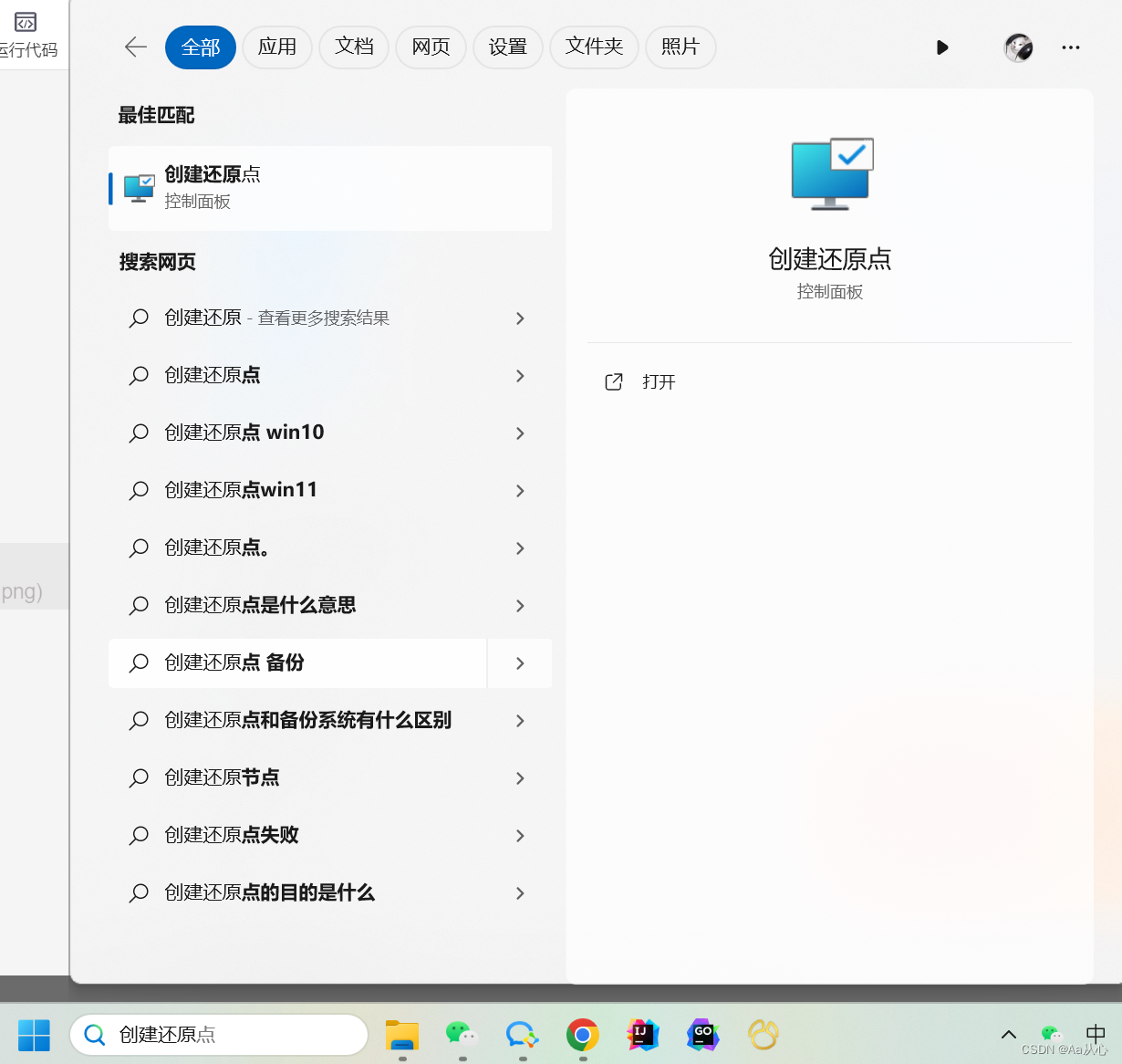

此步骤为安装失败的还原步骤,正常安装跳过此步骤
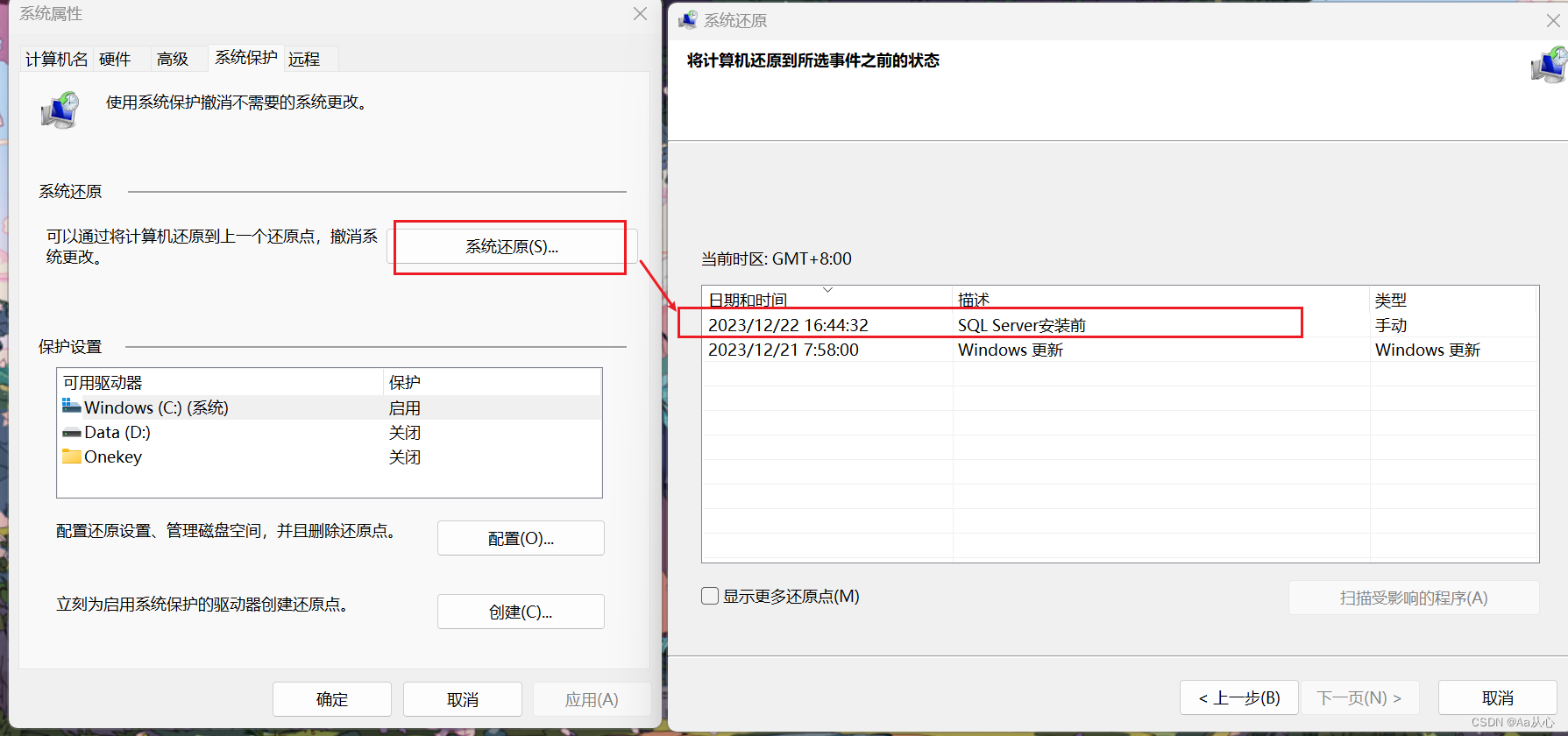
2.关闭防火墙
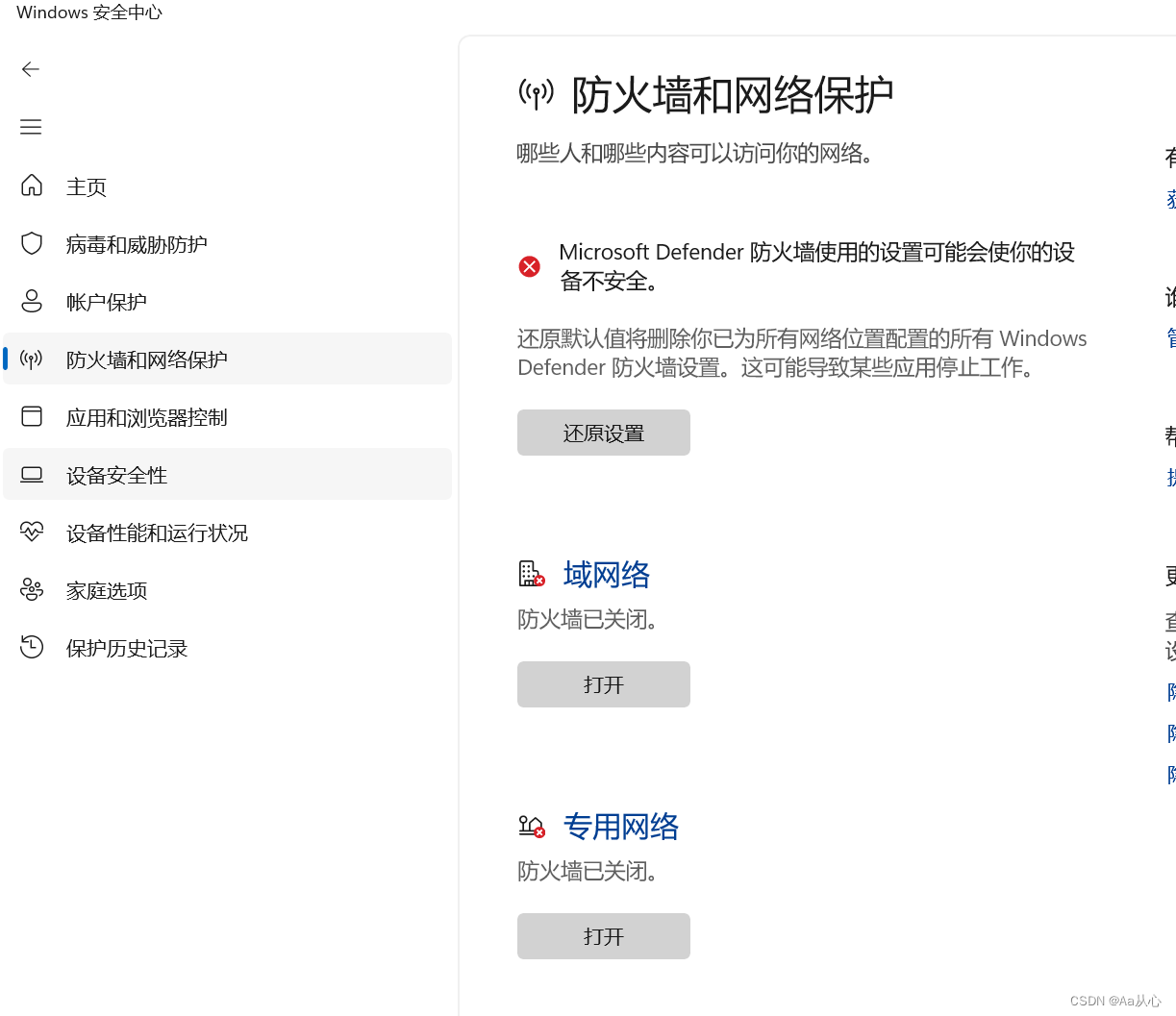
二、安装步骤
1.下载安装包
官网下载链接: SQL Server 2019 Developer
2.开始安装
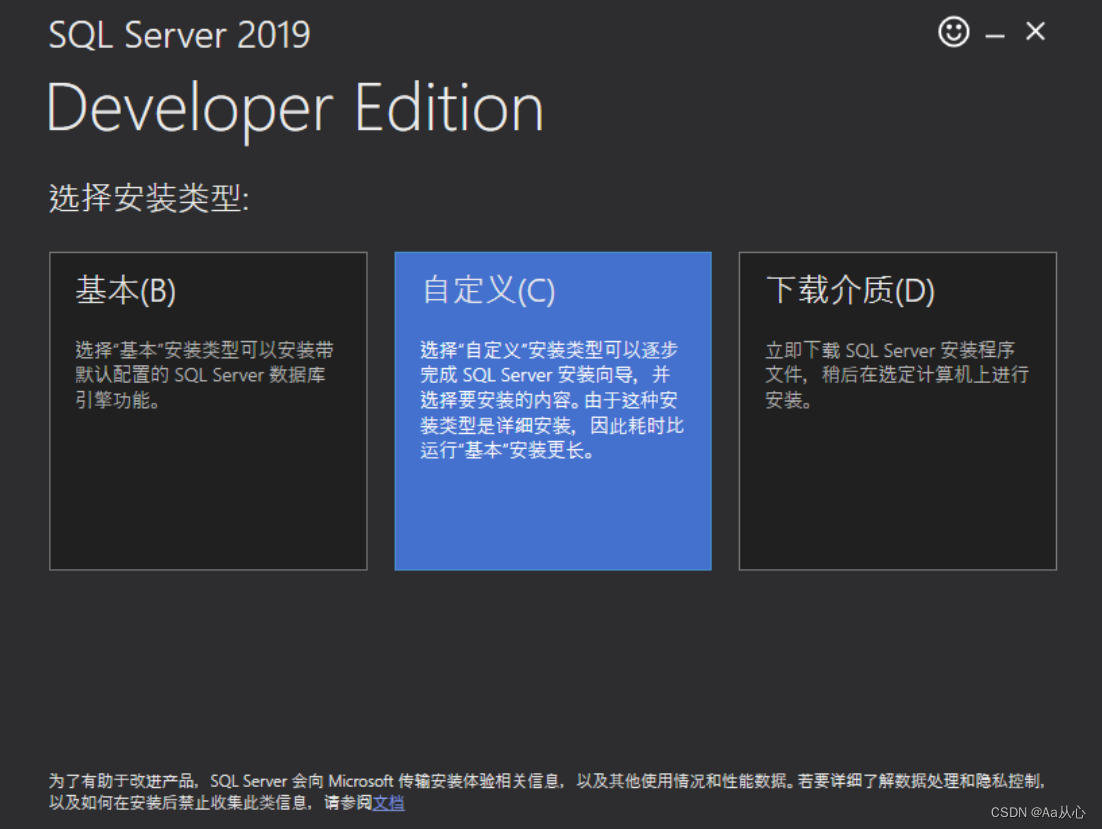
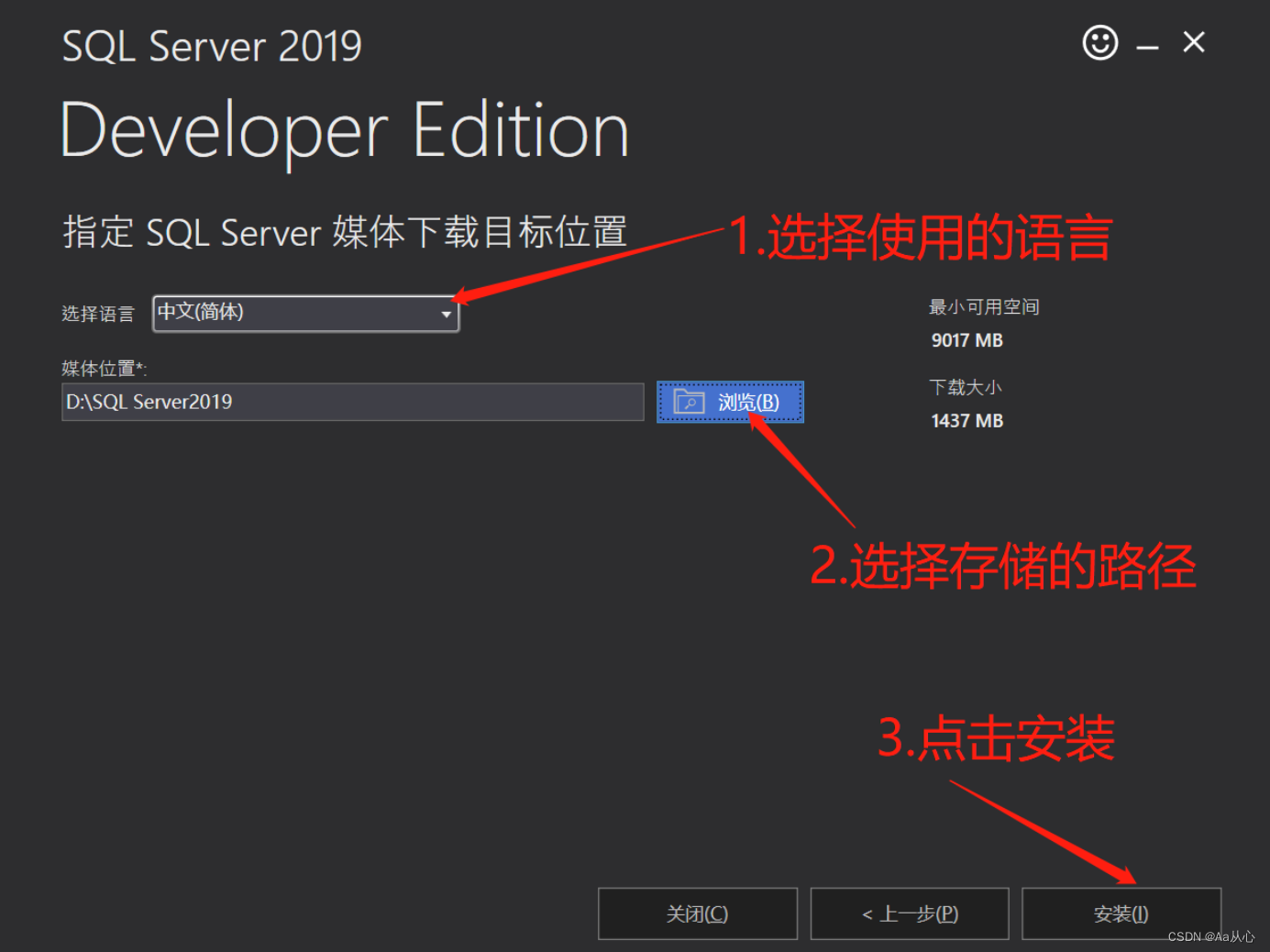

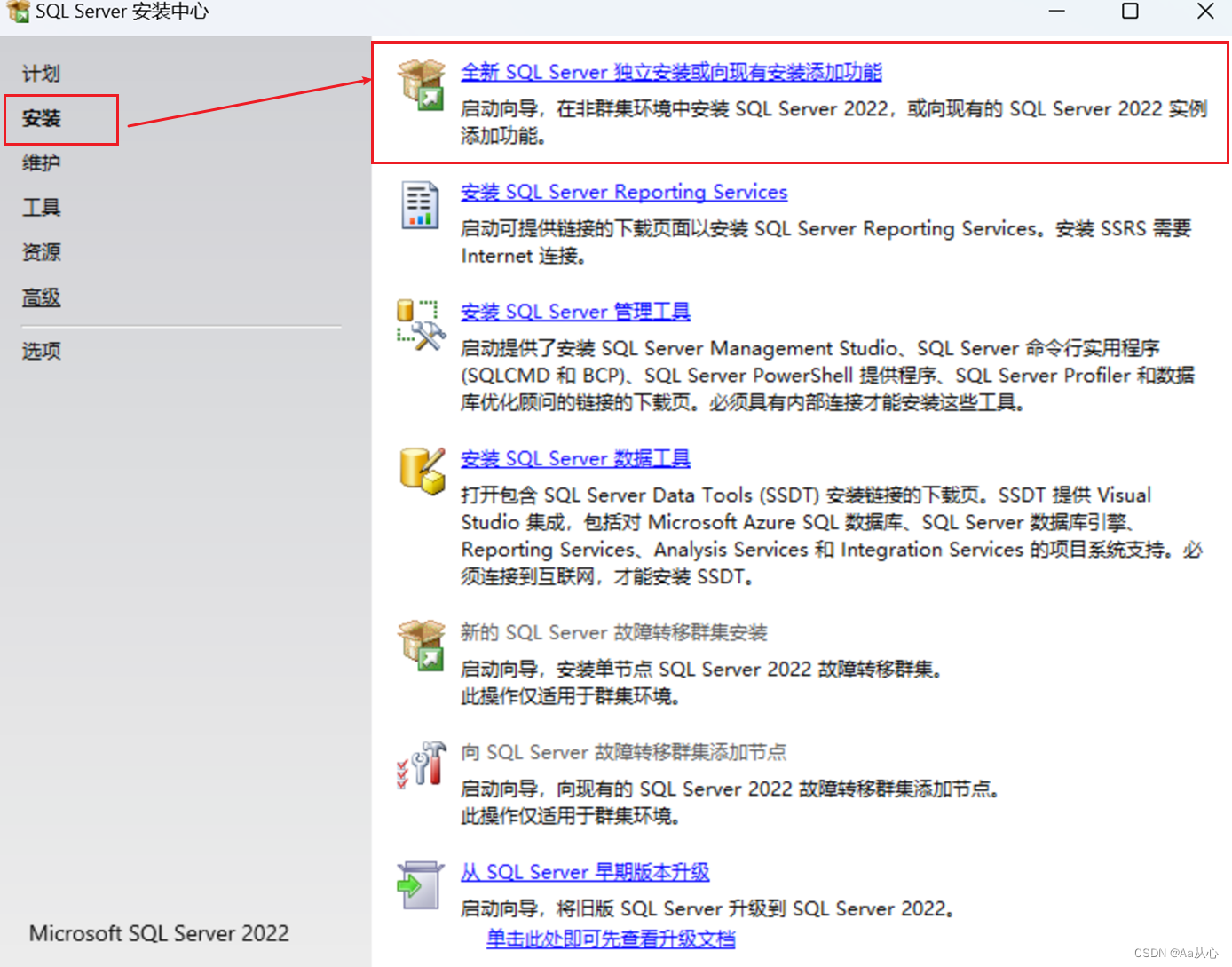
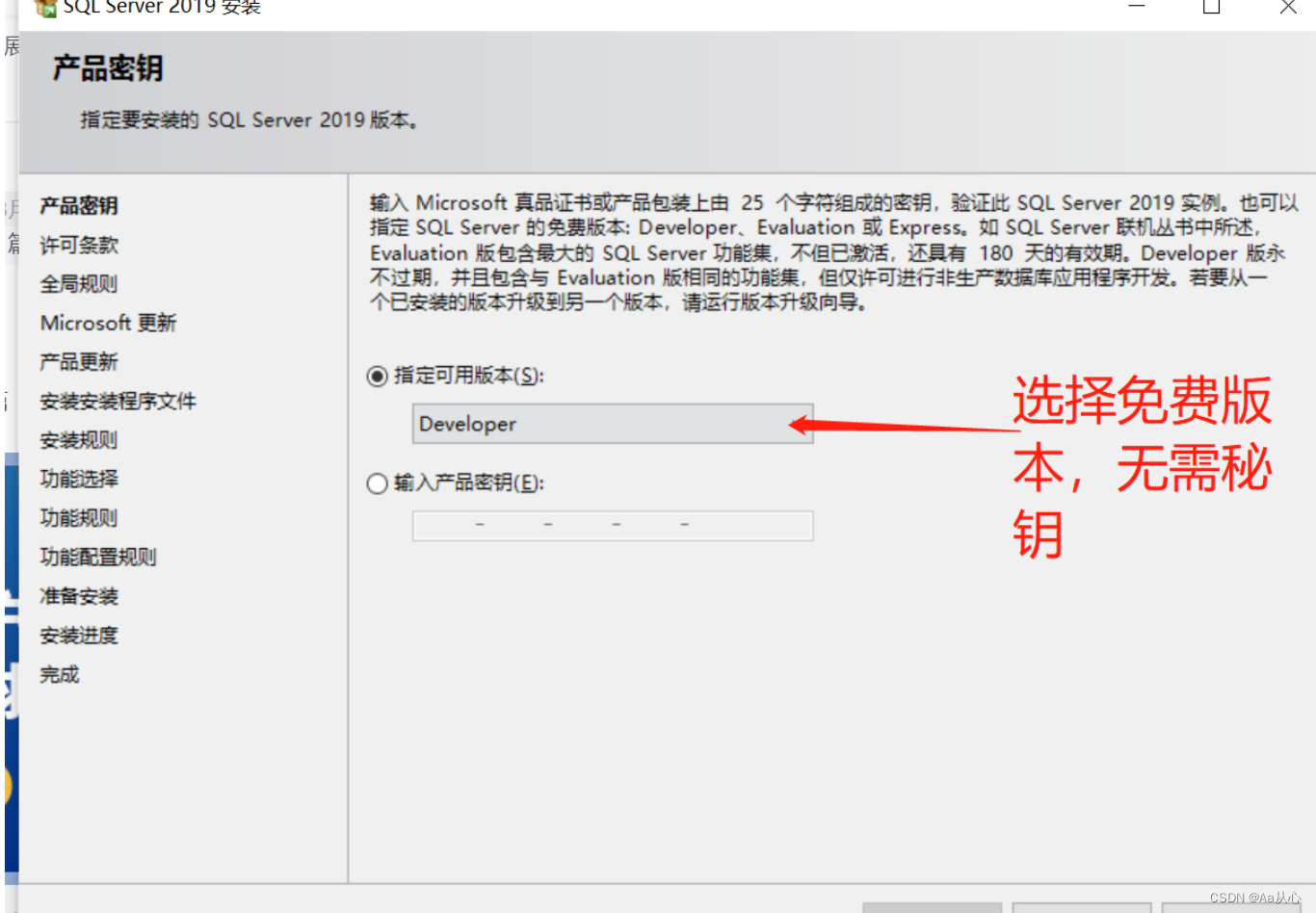
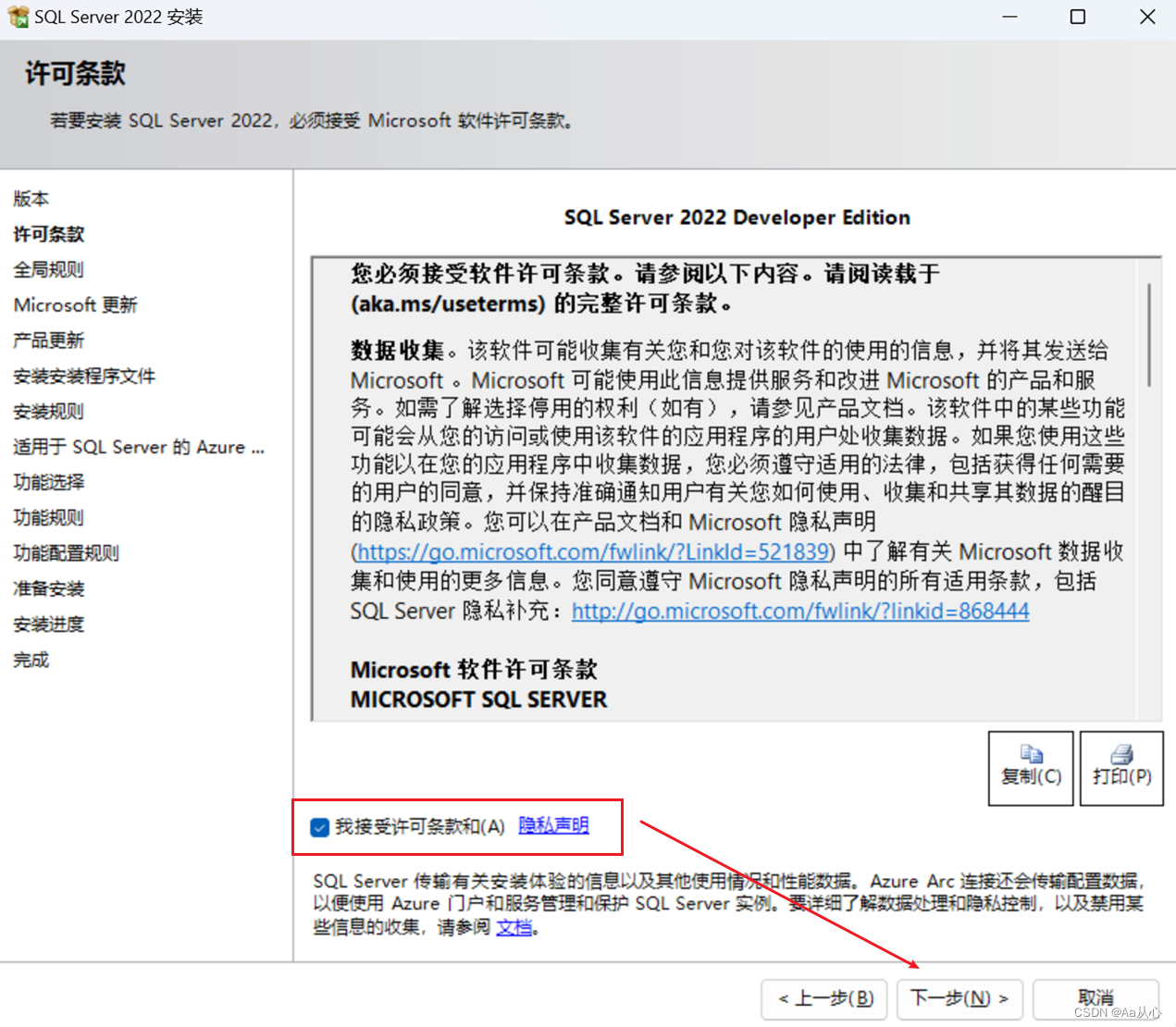
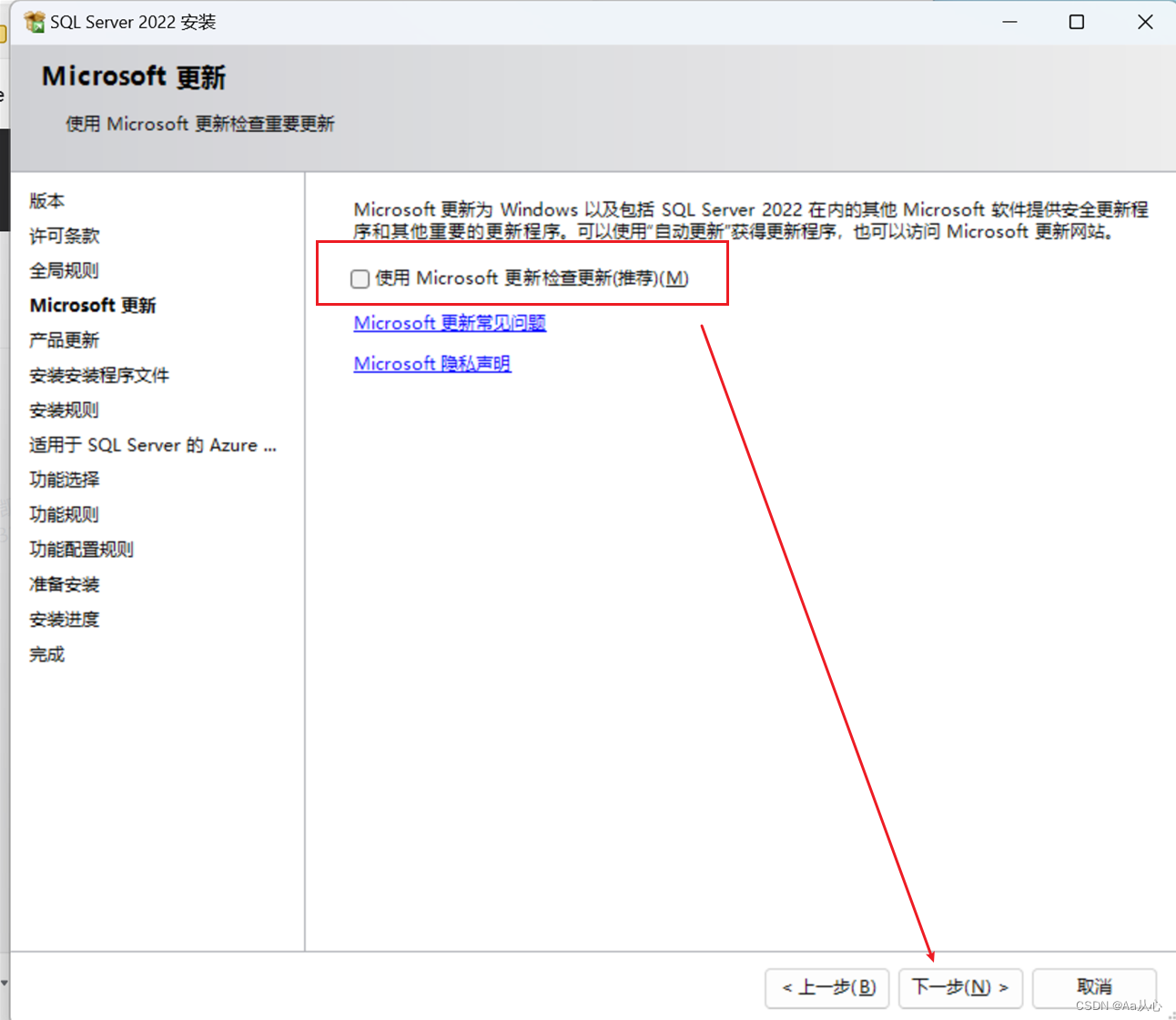
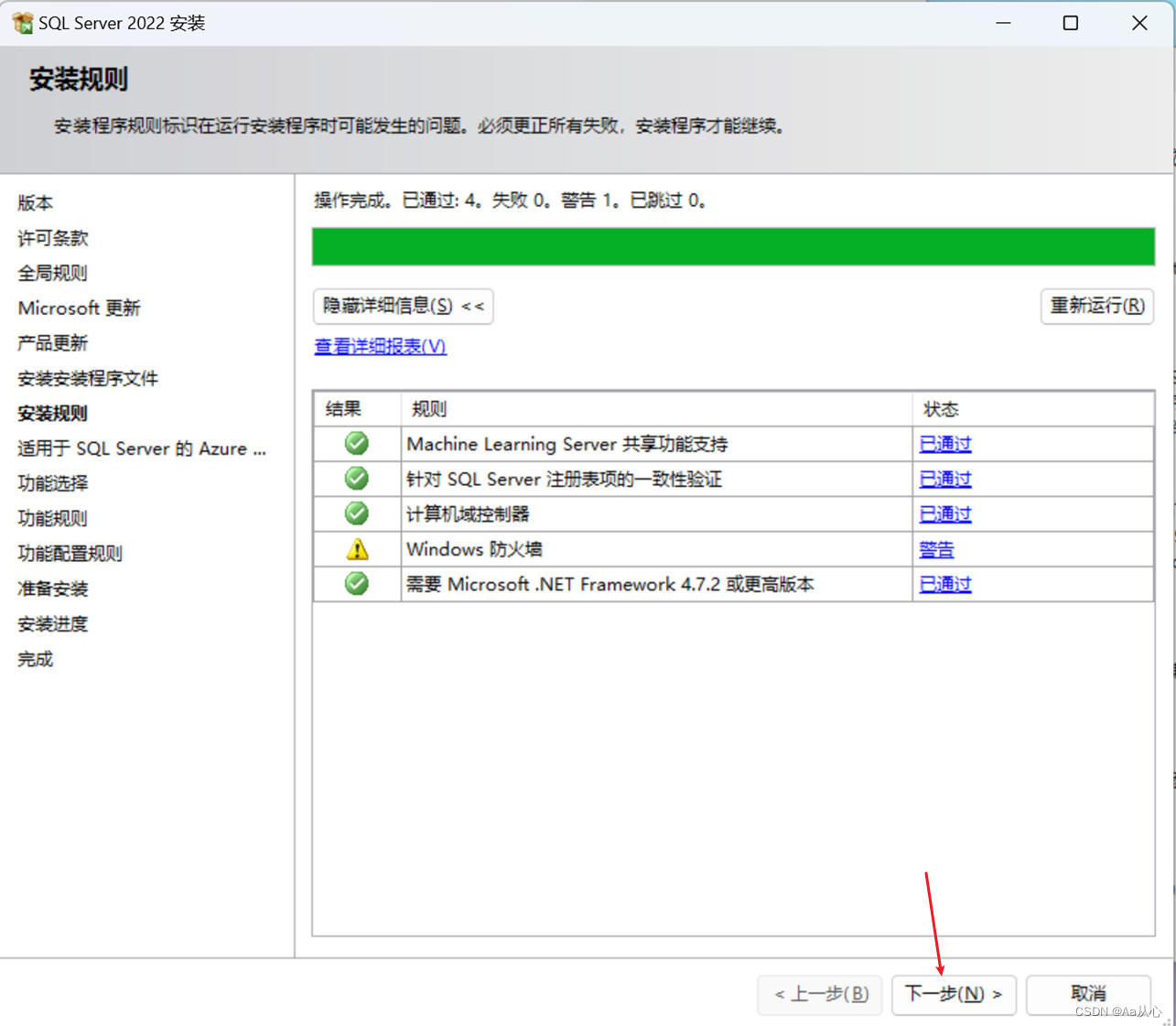
若无特殊要求,功能选择建议全选-然后去掉所有机械学系服务和语言扩展
目录文件可以选择自己指定的文件夹
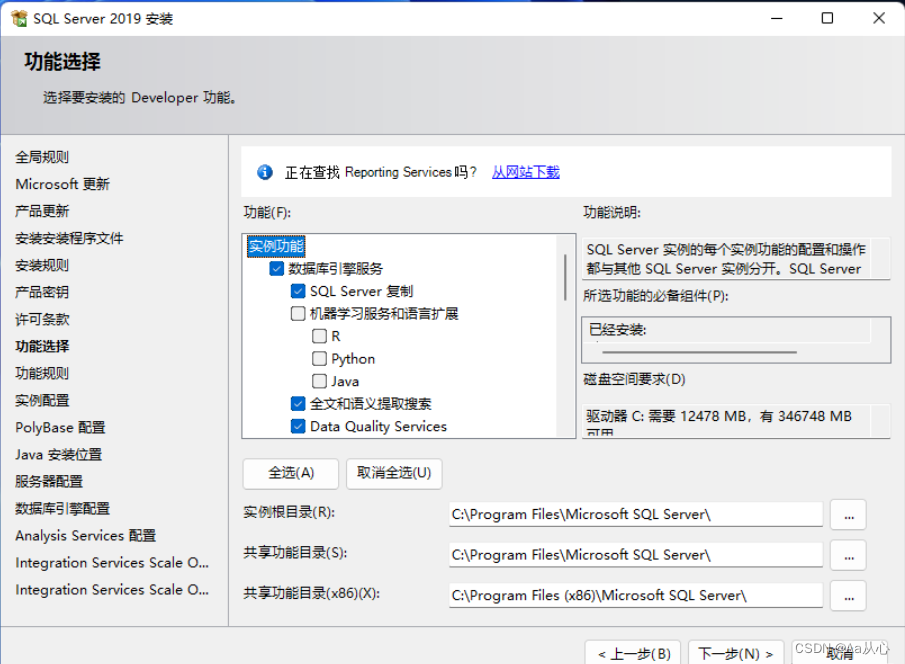
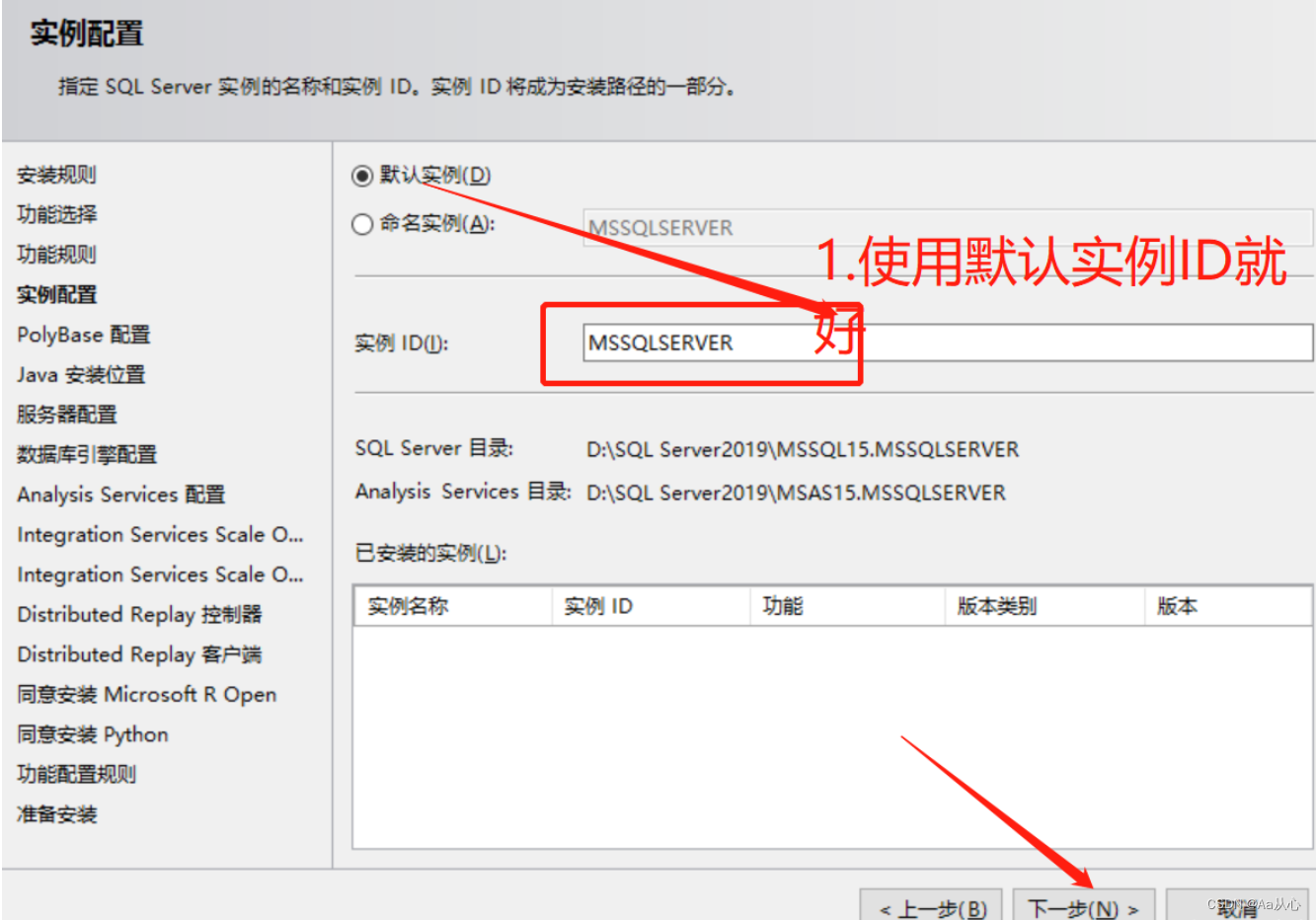
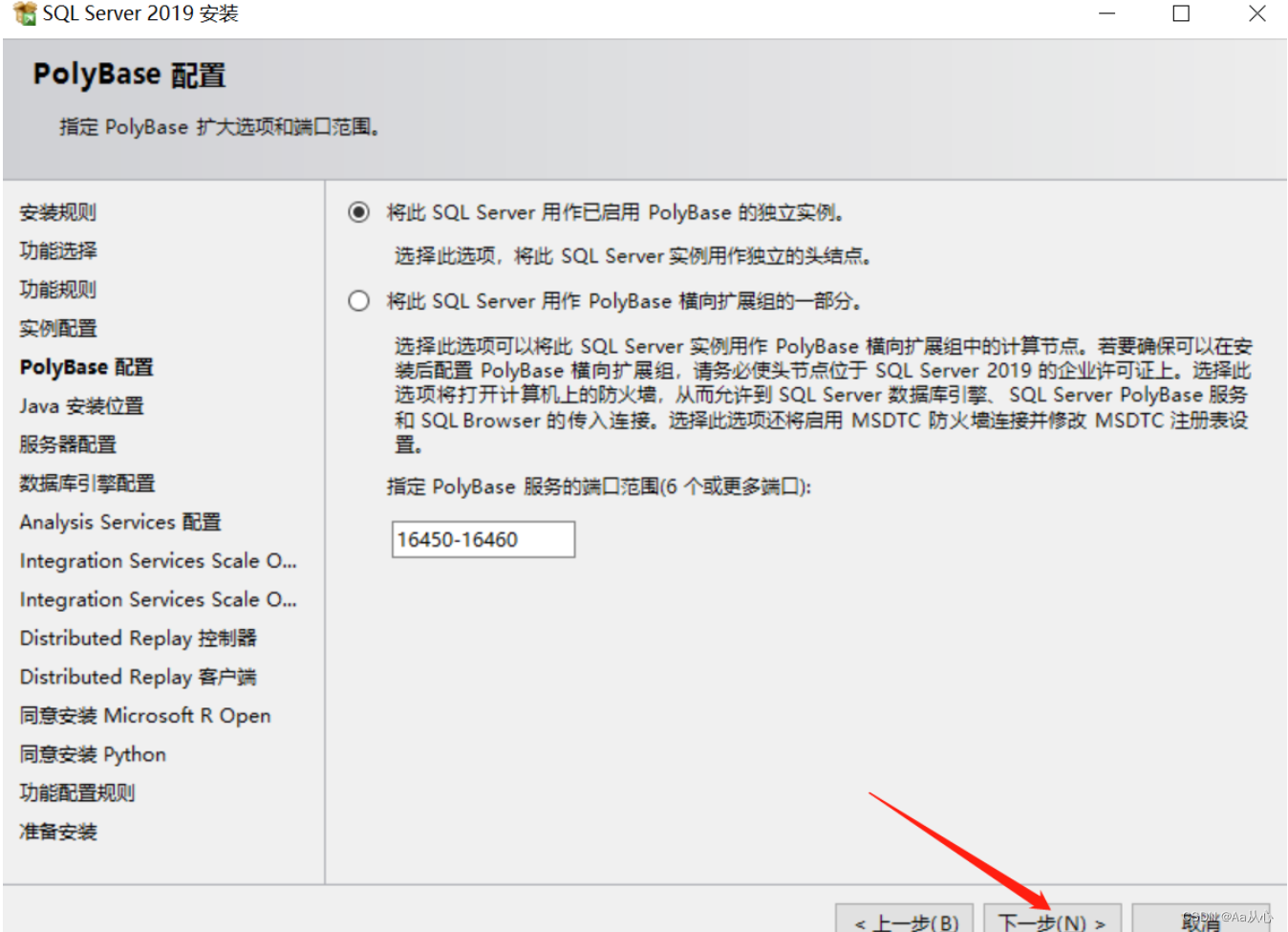
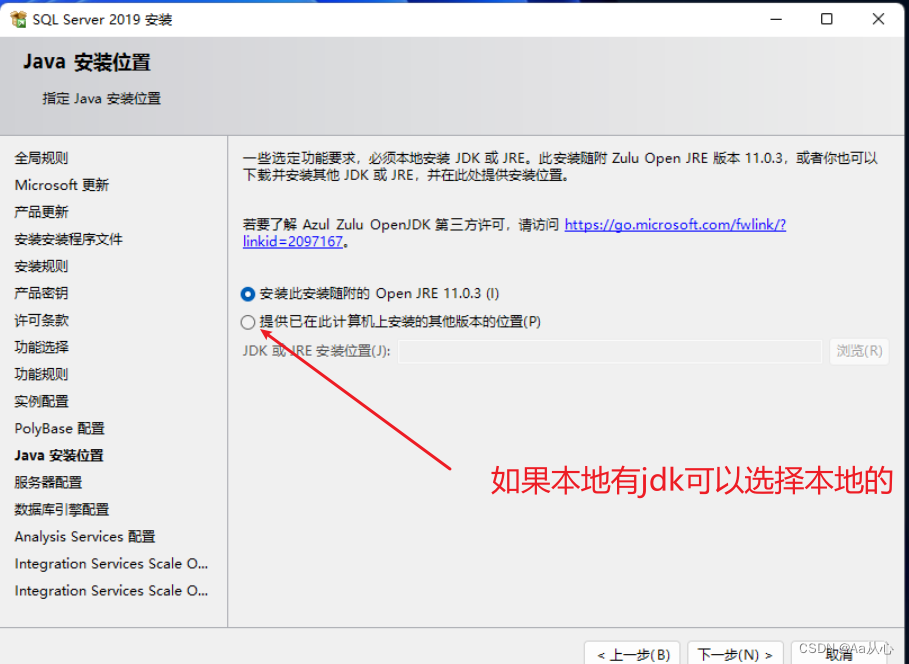
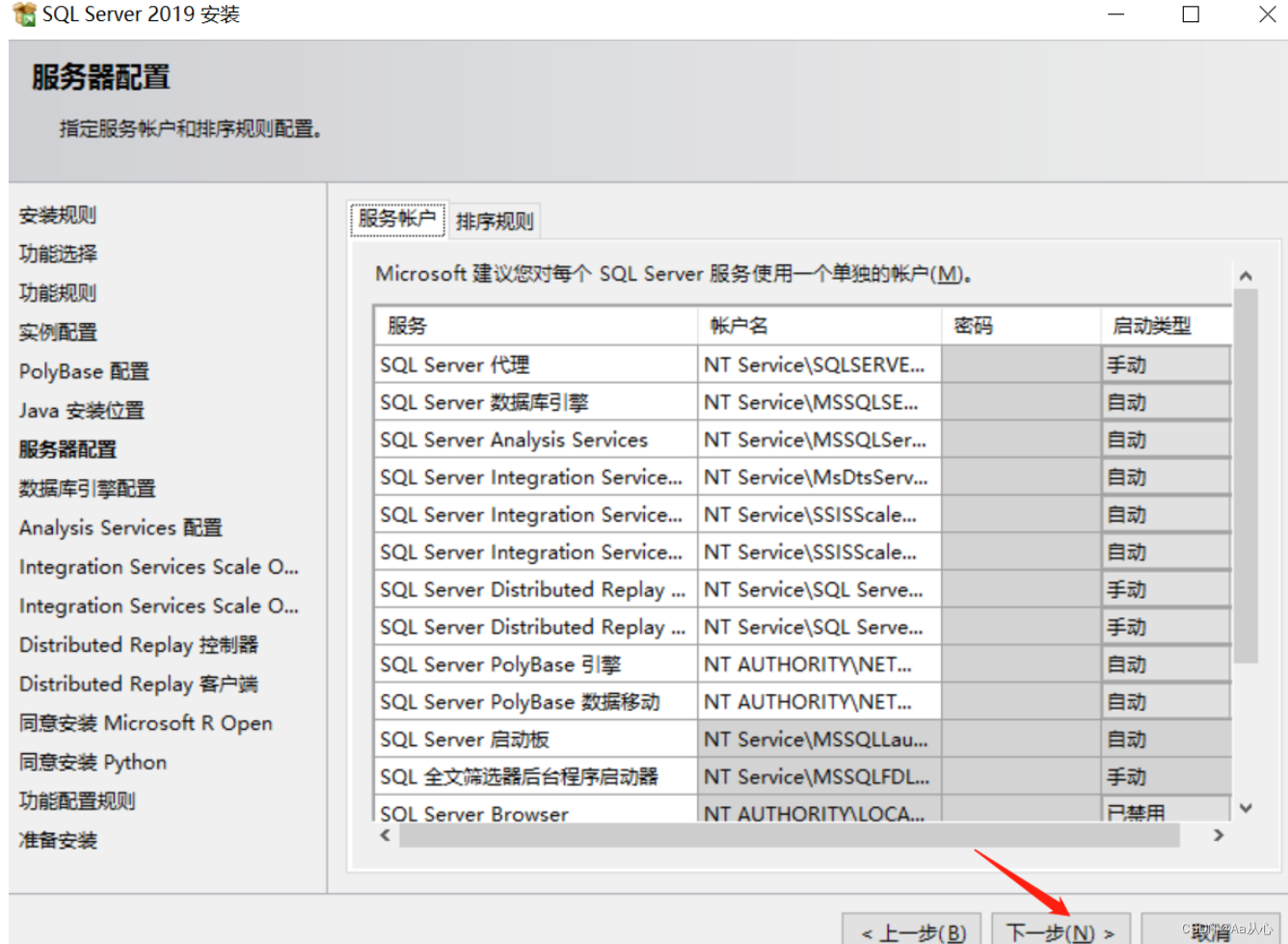
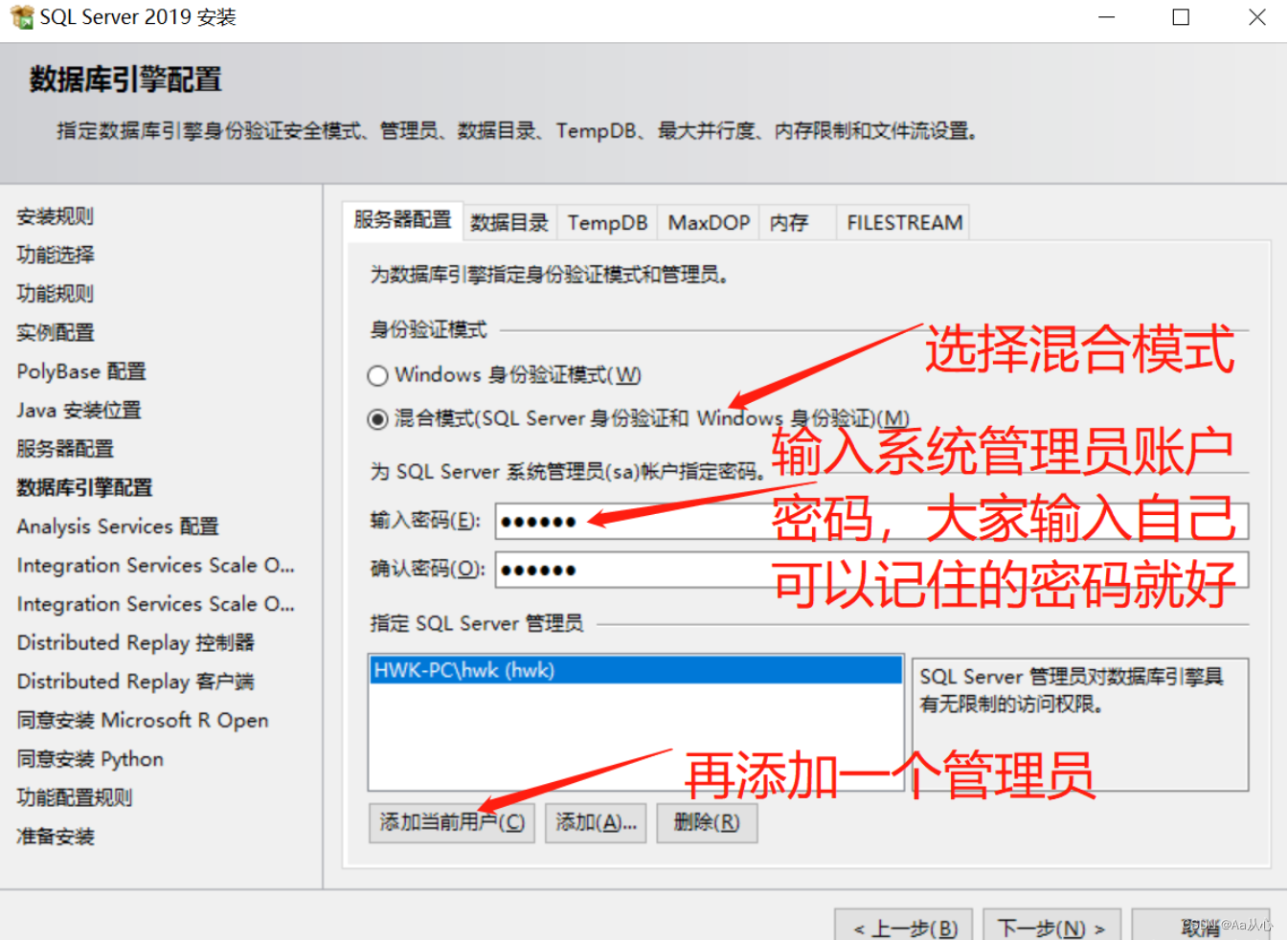
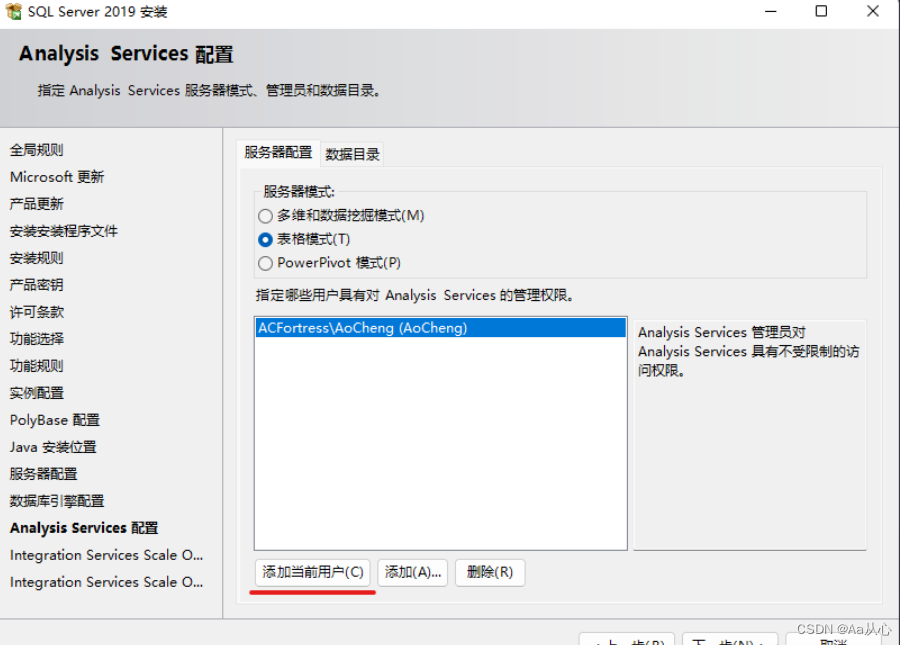
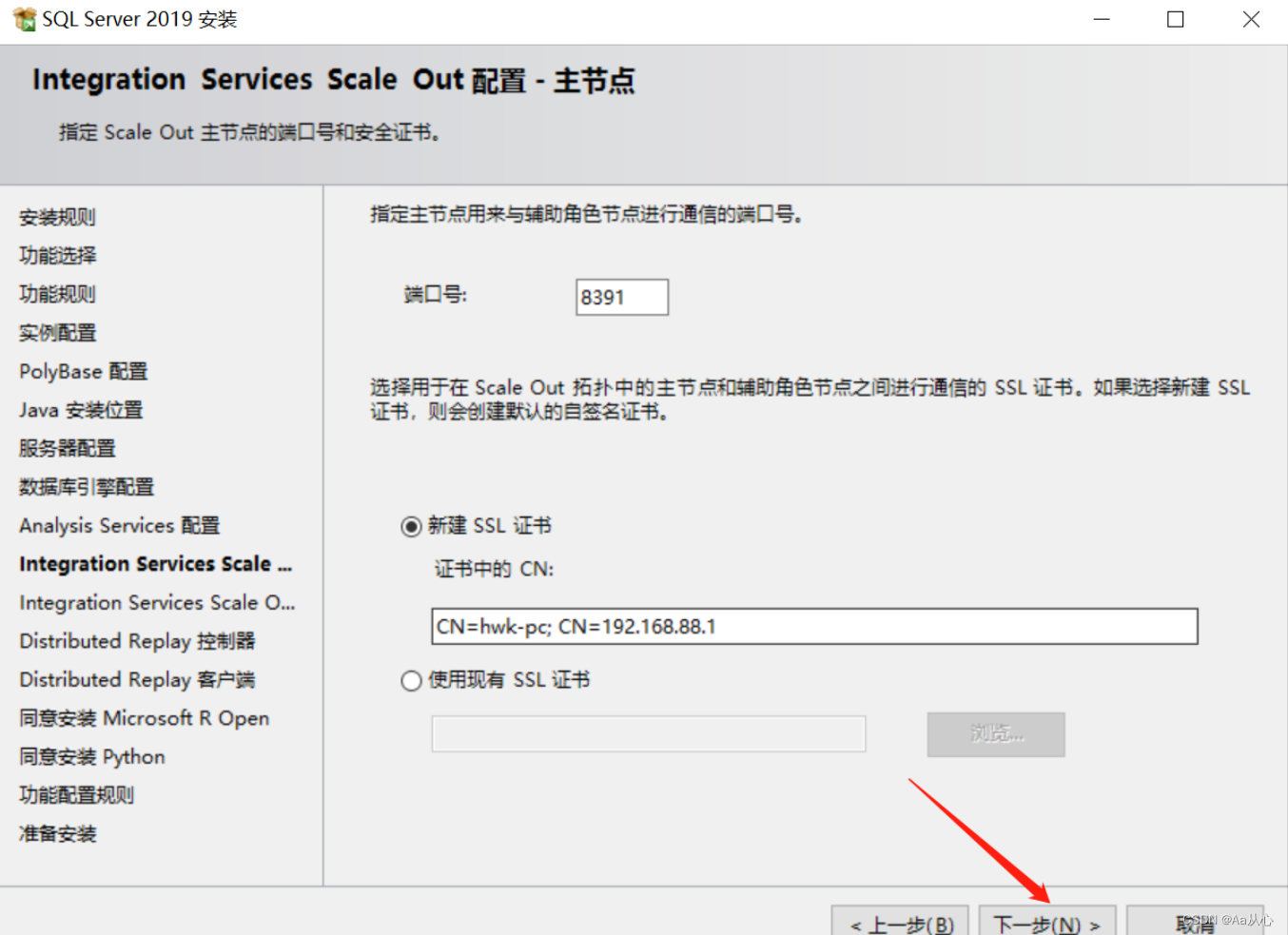
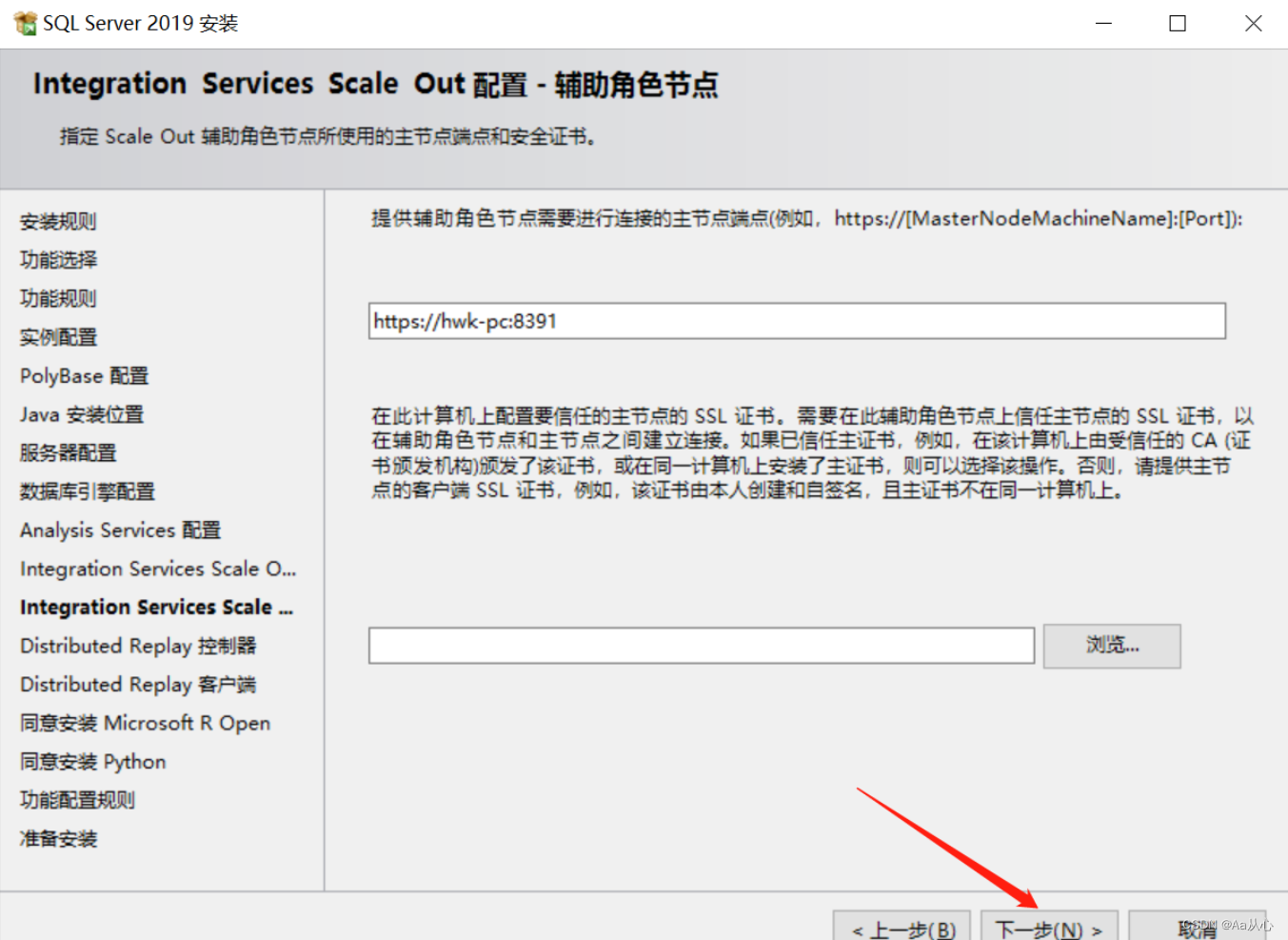
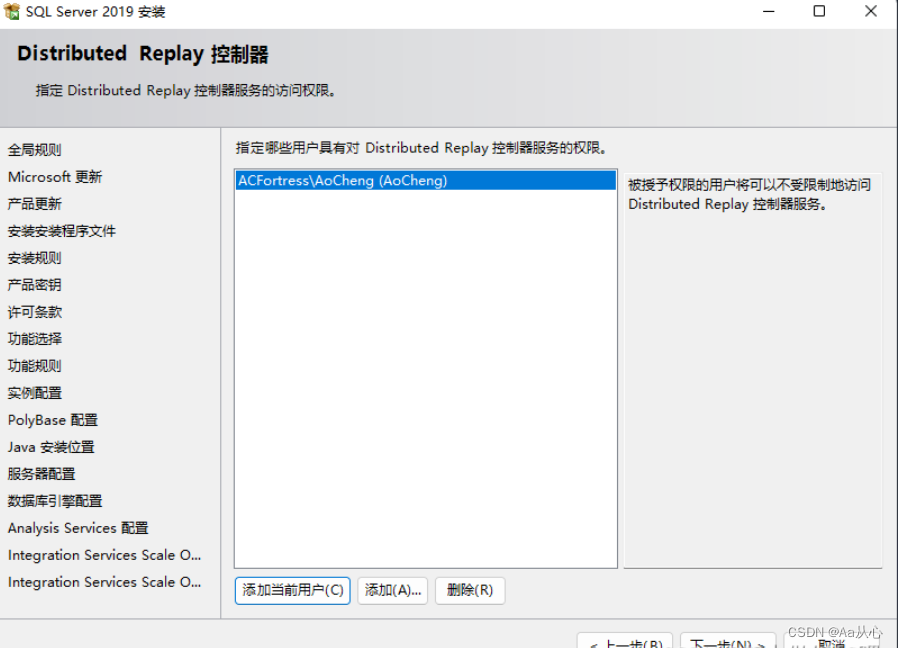
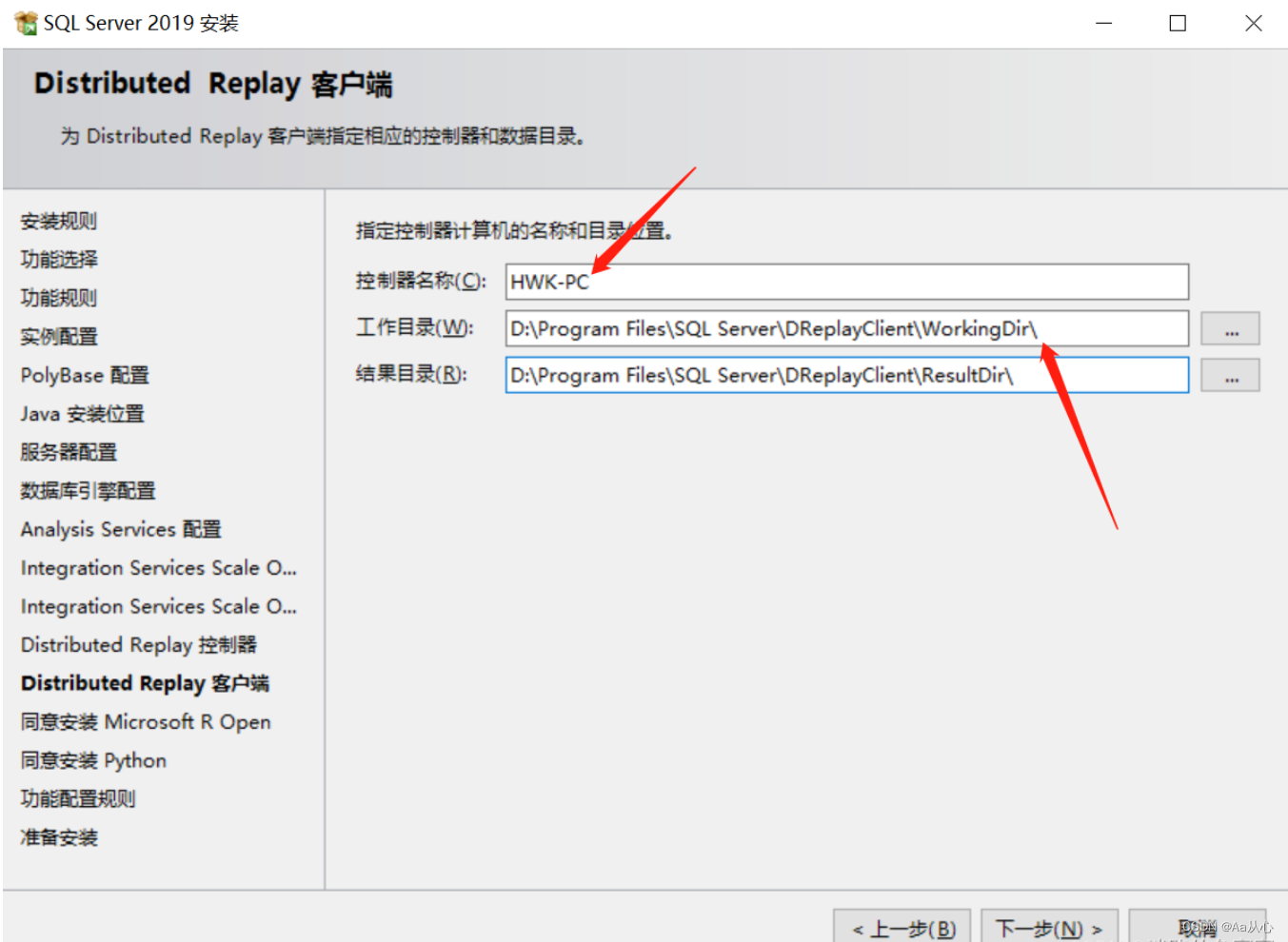
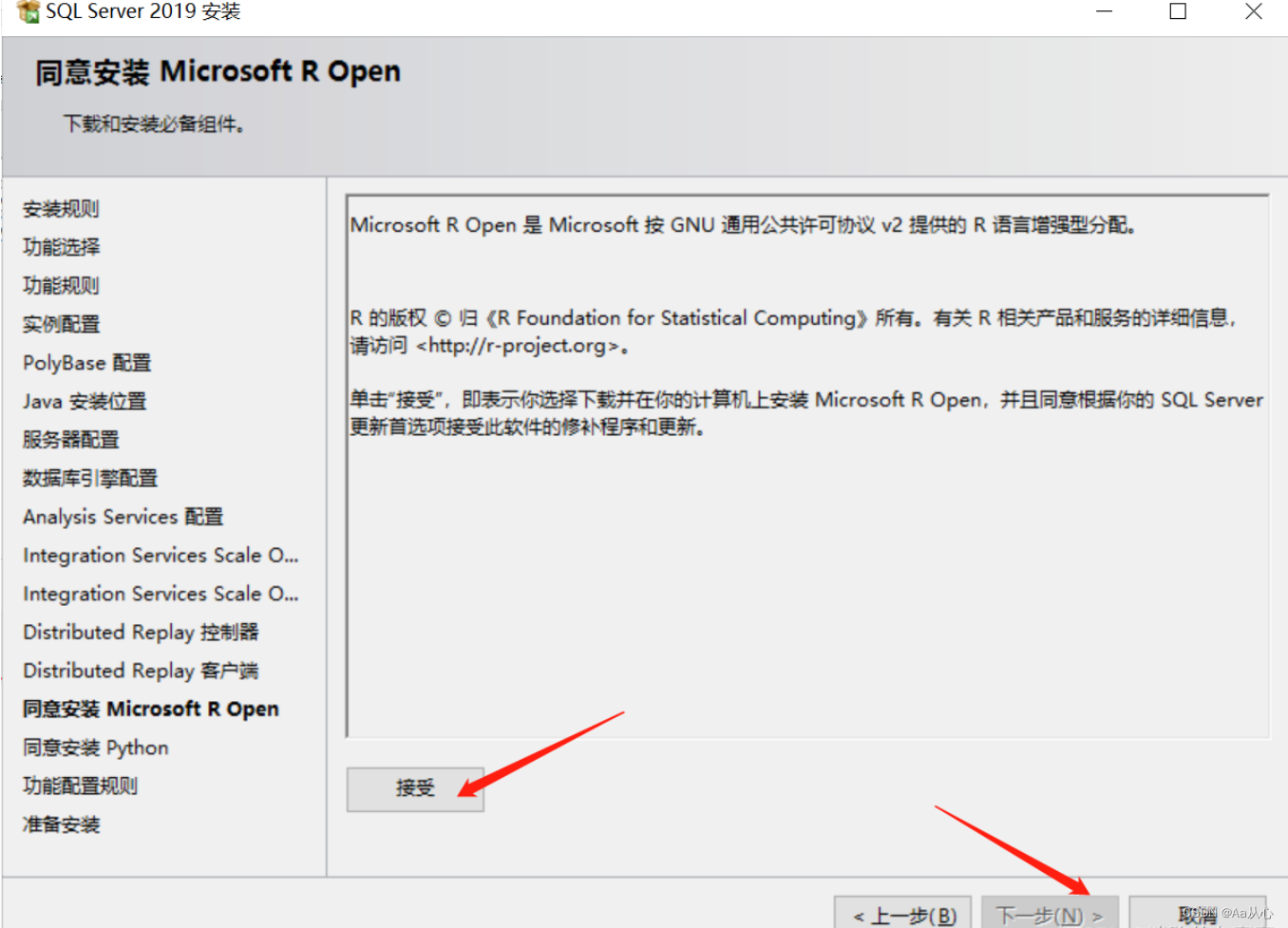
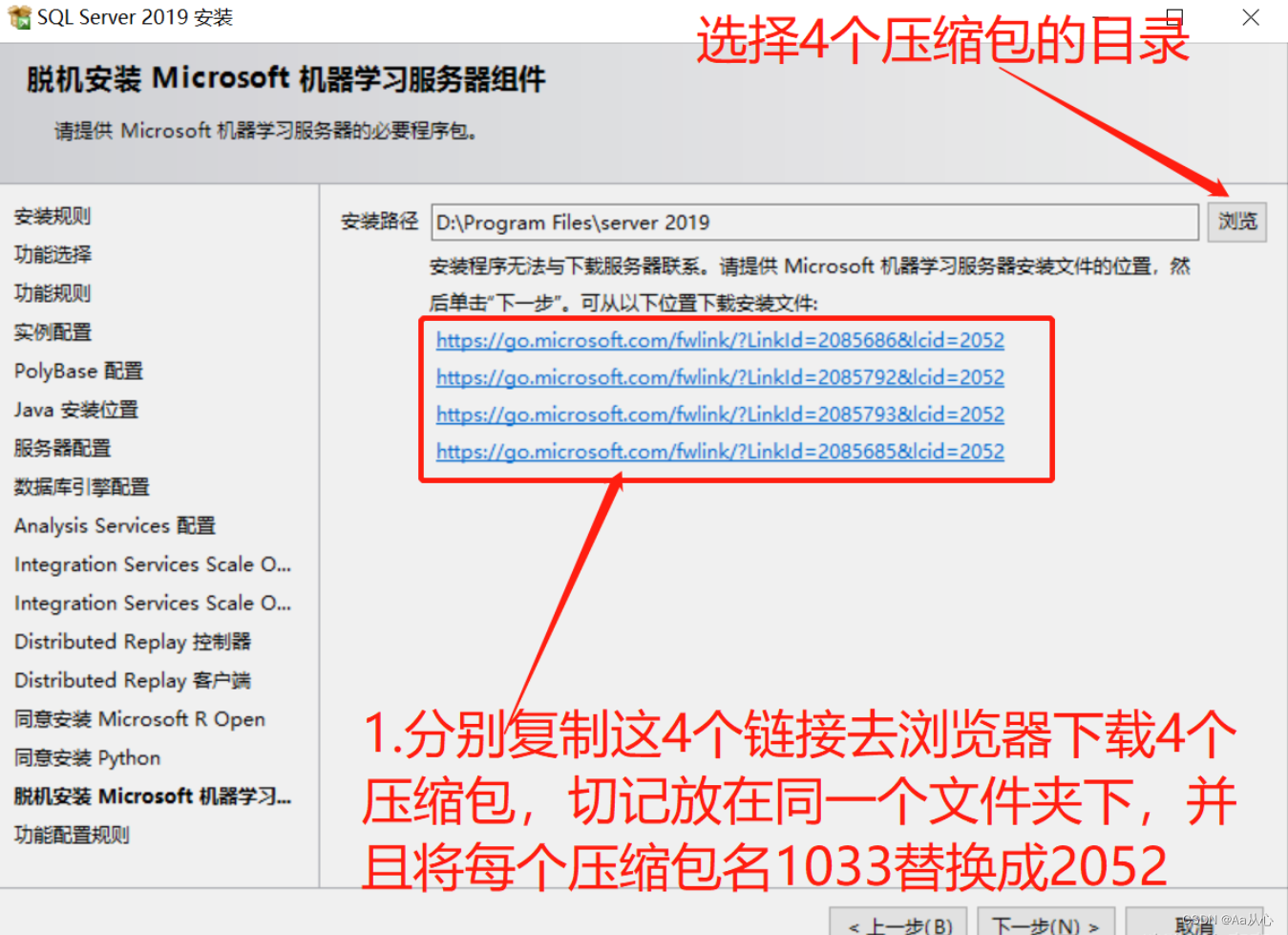
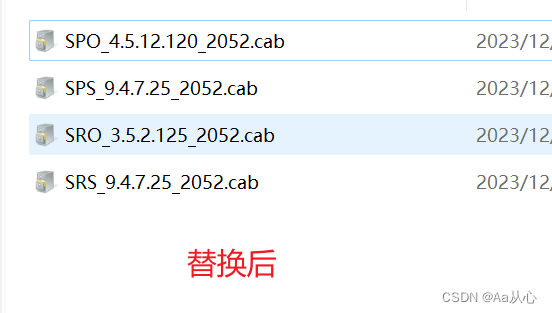
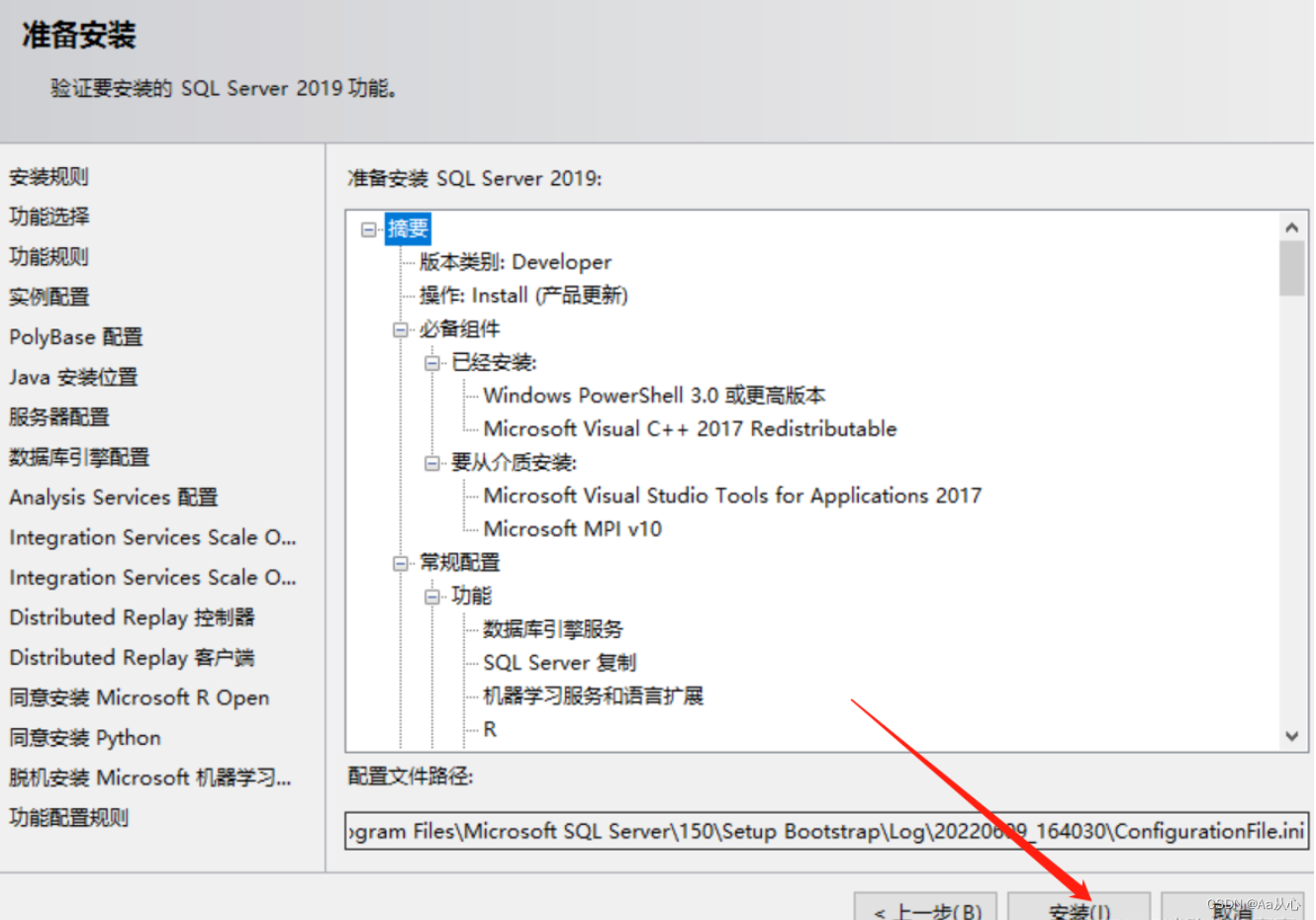
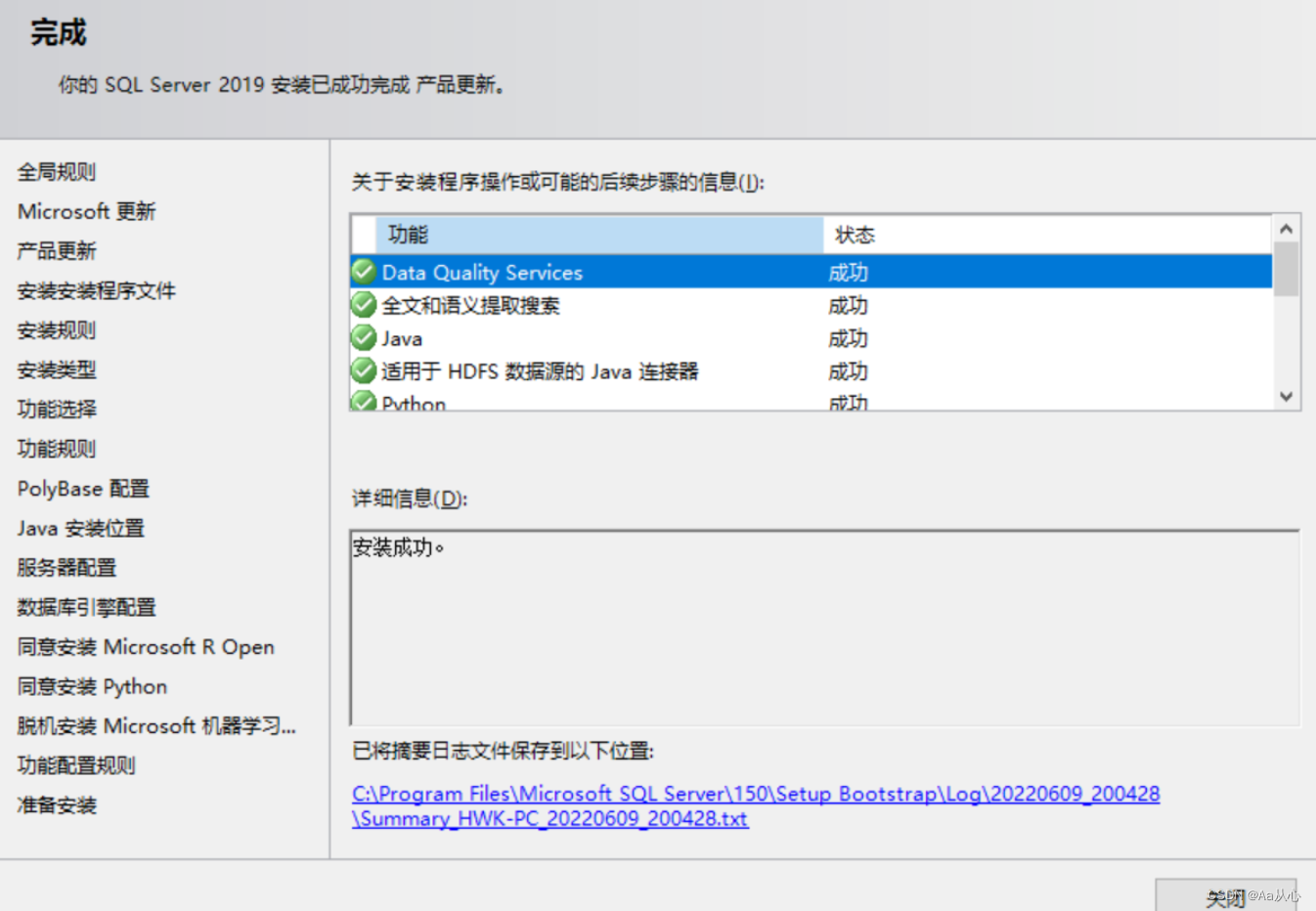
3.安装SSMS
下载 SQL Server Management Studio
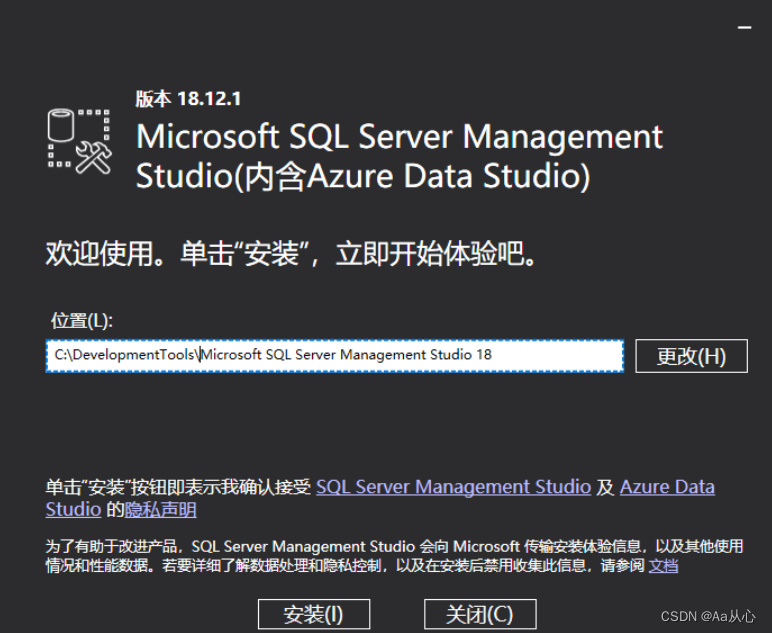
安装完成并重新启动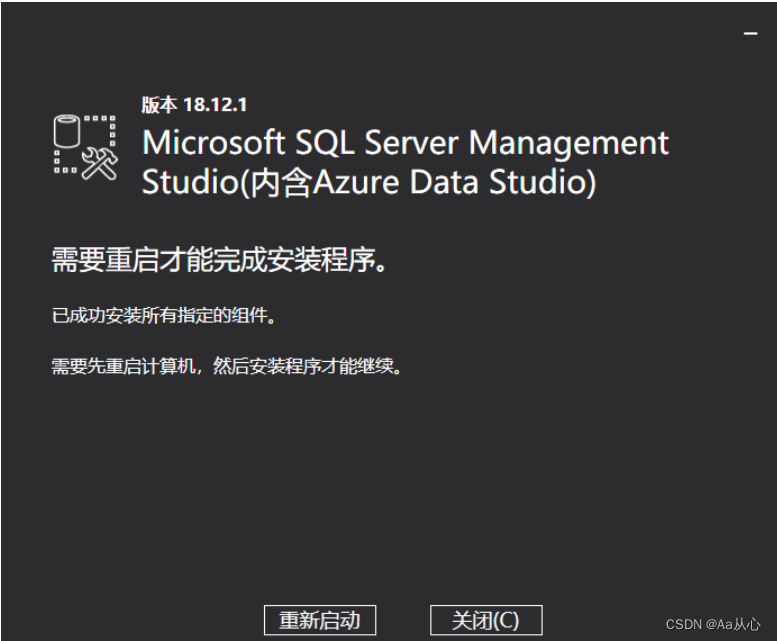
4.连接验证
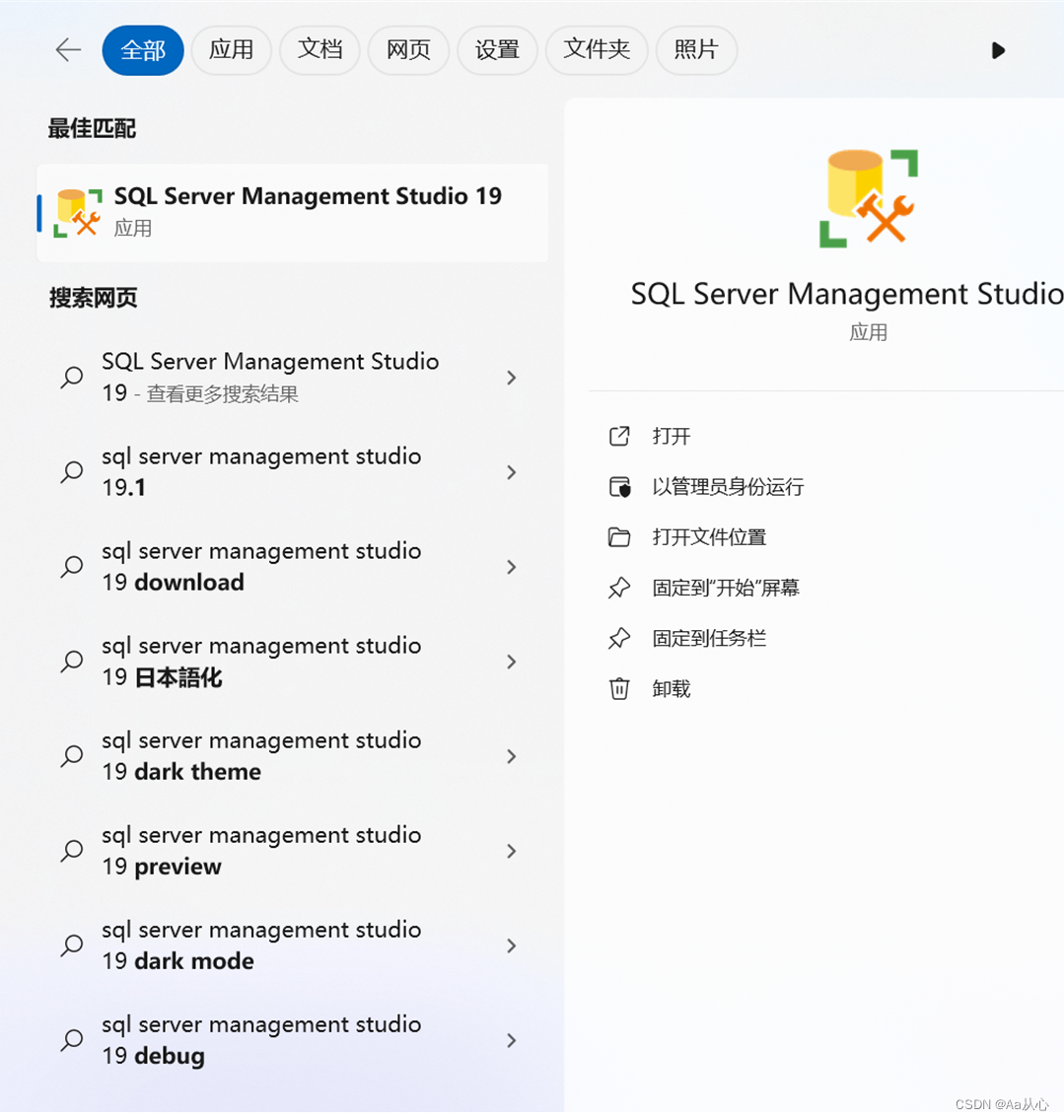
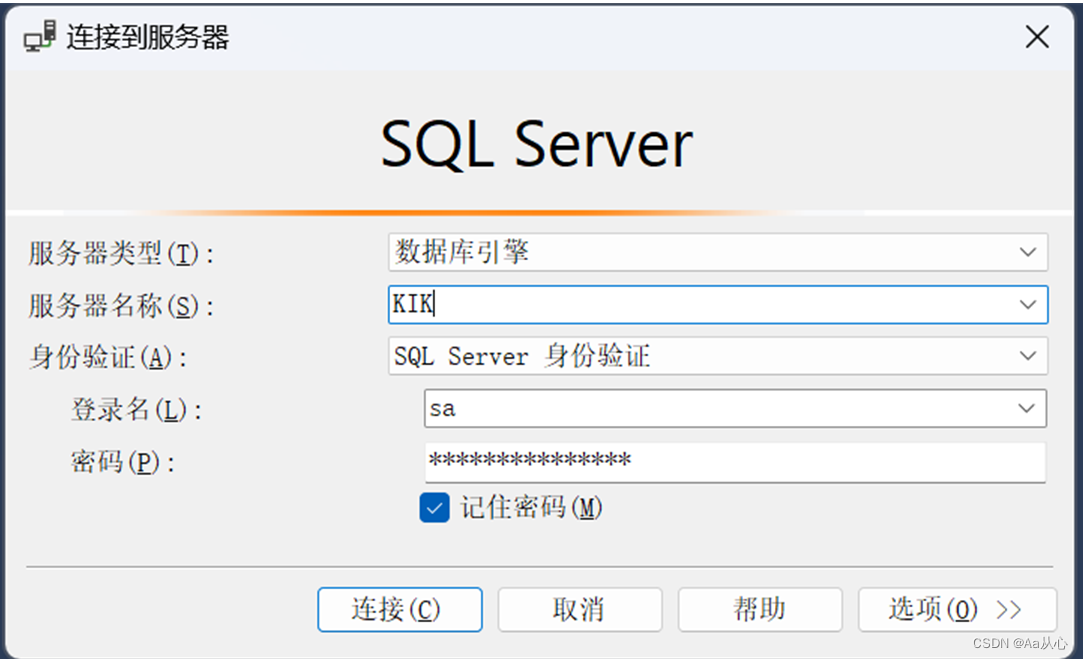
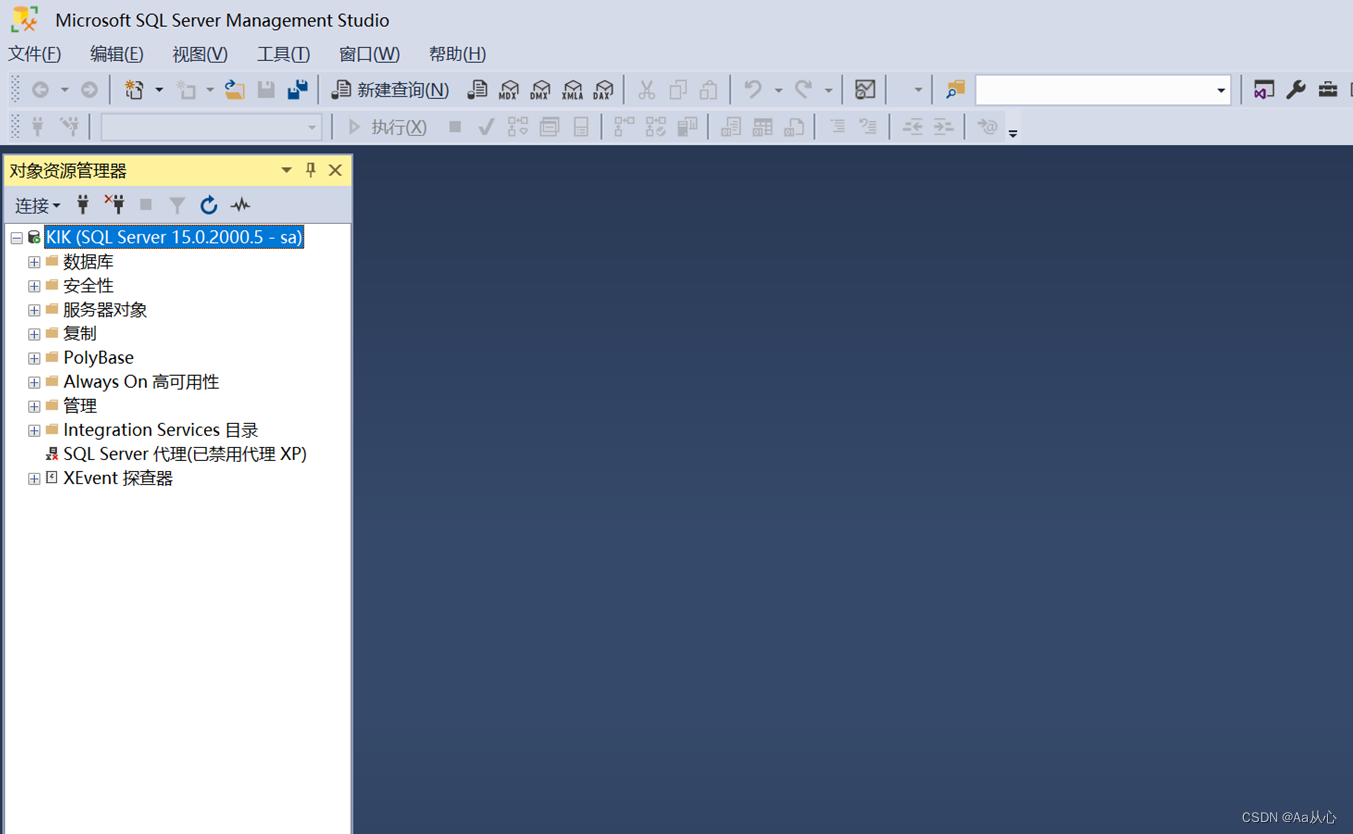
至此已经成功并连接成功!
文章来源:https://blog.csdn.net/qq_44474979/article/details/135156607
本文来自互联网用户投稿,该文观点仅代表作者本人,不代表本站立场。本站仅提供信息存储空间服务,不拥有所有权,不承担相关法律责任。 如若内容造成侵权/违法违规/事实不符,请联系我的编程经验分享网邮箱:veading@qq.com进行投诉反馈,一经查实,立即删除!
本文来自互联网用户投稿,该文观点仅代表作者本人,不代表本站立场。本站仅提供信息存储空间服务,不拥有所有权,不承担相关法律责任。 如若内容造成侵权/违法违规/事实不符,请联系我的编程经验分享网邮箱:veading@qq.com进行投诉反馈,一经查实,立即删除!